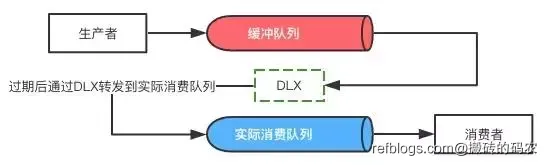CentOS 7 Docker 安装与配置教程
Docker:在CentOS 7上安装和配置
引言
在当今的软件开发和部署环境中,容器化技术已经成为一种主流。Docker,作为这一领域的先驱,提供了一个开放平台,用于开发、运送和运行应用程序。它允许开发者将应用程序及其依赖环境打包在一起,确保了在不同环境中的一致性。在这篇文章中,我们将详细介绍如何在CentOS 7操作系统上安装和配置Docker。
系统要求
在开始安装Docker之前,首先需要确认你的CentOS 7系统版本。你可以通过运行以下命令来查看:
cat /etc/redhat-release
确保你的系统版本符合Docker的安装要求。
安装前的准备
在安装Docker之前,我们需要执行一些准备工作:
- 更新系统包列表:
sudo yum update
- 安装必要的软件包,如gcc、yum-utils等:
sudo yum install -y yum-utils device-mapper-persistent-data lvm2
安装Docker
- 添加Docker的Yum仓库:
sudo yum-config-manager --add-repo https://download.docker.com/linux/centos/docker-ce.repo
- 更新Yum软件包索引:
sudo yum makecache fast
- 安装Docker CE:
sudo yum install docker-ce docker-ce-cli containerd.io
启动Docker服务
安装完成后,启动Docker服务:
sudo systemctl start docker
你可以通过以下命令来检查Docker是否正在运行:
sudo systemctl status docker
测试Docker安装
运行一个简单的“hello-world”镜像来测试Docker是否安装成功:
sudo docker run hello-world
如果一切正常,你将看到一条欢迎消息,表明Docker已成功安装。
配置阿里云镜像加速器
为了提高镜像下载速度,我们可以配置阿里云的镜像加速器。首先,访问阿里云容器镜像服务网站,获取你的专属加速器地址。然后,编辑Docker的daemon配置文件:
sudo mkdir -p /etc/docker
sudo tee /etc/docker/daemon.json <<-'EOF'
{
"registry-mirrors": ["你的阿里云镜像加速器地址"]
}
EOF
sudo systemctl daemon-reload
sudo systemctl restart docker
常用Docker命令
了解一些基本的Docker命令将帮助你更好地使用Docker:
- 查看Docker版本:
docker --version
- 查看Docker镜像:
docker images
- 运行Docker镜像:
docker run [镜像名]
- 查看正在运行的容器:
docker ps
- 停止容器:
docker stop [容器ID或名称]
- 删除容器:
docker rm [容器ID或名称]
结语
通过以上步骤,你已经在CentOS 7系统上成功安装和配置了Docker。现在,你可以开始使用Docker来容器化你的应用程序,体验容器化带来的便捷和高效。在后续的文章中,我们将深入探讨Docker的高级用法,包括镜像构建、网络配置以及如何与CI/CD流程集成等内容。
正文到此结束
相关文章
热门推荐
评论插件初始化中...